
Talaan ng mga Nilalaman:
- May -akda John Day [email protected].
- Public 2024-01-30 13:11.
- Huling binago 2025-01-23 15:13.


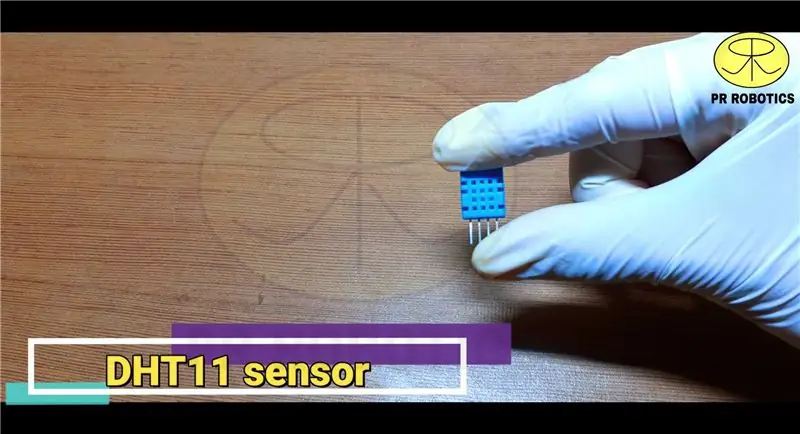
KINAKAILANGAN NG MGA KOMPONEN-
1. Arduino NANO:
2. DHT11 sensor:
3. OLED display:
4. Breadboard:
5. Mga Jumper Wires:
Ang mga link sa pagbili ay para sa INDIA lamang.
Hakbang 1: Diagram ng Circuit
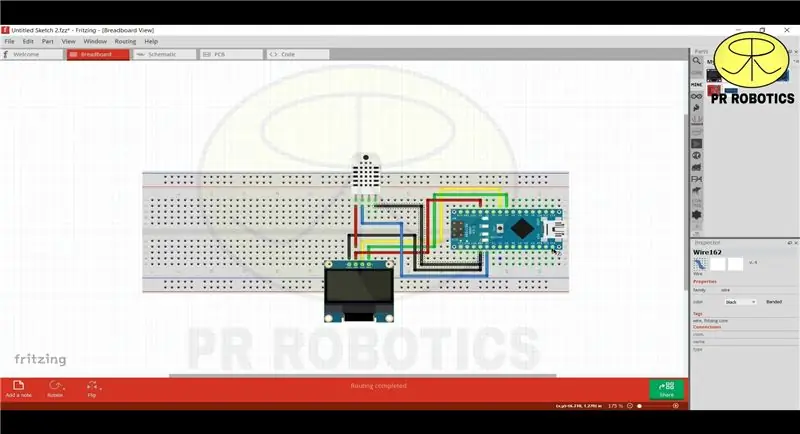
Matapos makolekta ang lahat ng kinakailangang mga bahagi. I-download ang circuit diagram na ito para sa mas mahusay na pag-unawa.
Hakbang 2: Simulang Kumonekta

Ilagay ang circuit diagram sa harap mo at simulang ikonekta ang mga wire.
Hakbang 3: I-configure ang setting ng Arduino IDE
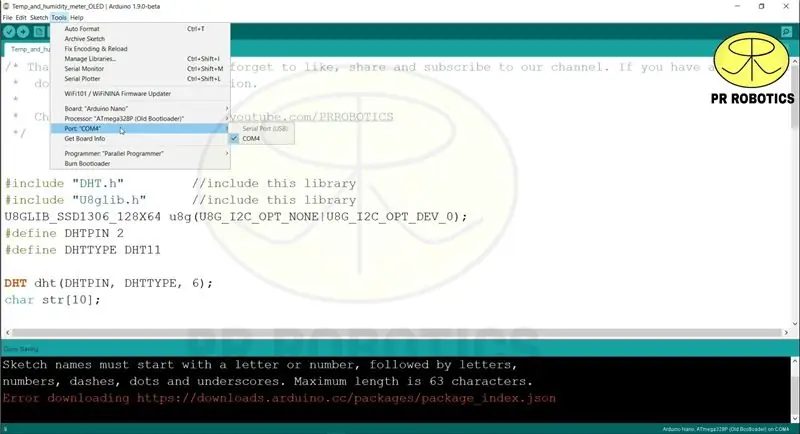
Ngayon, pagkatapos makumpleto ang pagkonekta bukas na arduino IDE at piliin ang uri ng iyong board at COM board. Mag-download din at isama ang mga aklatan.
Hakbang 4: Pag-upload ng Code
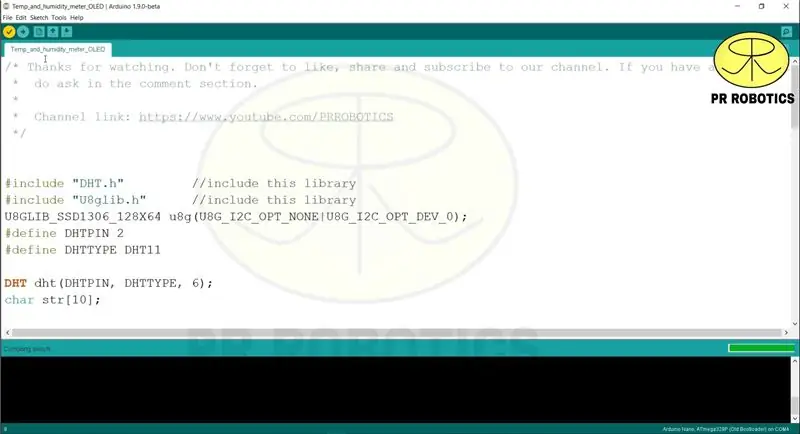
Ngayon, ipunin at i-upload ang code.
CODE:
# isama ang "DHT.h" # isama ang "U8glib.h" U8GLIB_SSD1306_128X64 u8g (U8G_I2C_OPT_NONE | U8G_I2C_OPT_DEV_0);
# tukuyin ang DHTPIN 2
# tukuyin ang DHTTYPE DHT11
DHT dht (DHTPIN, DHTTYPE, 6); char str [10];
void drawTest (walang bisa) {
u8g.setFont (u8g_font_unifont);
u8g.drawStr (0, 30, "Temperatura &");
u8g.drawStr (0, 50, "Humidity Meter");
u8g.setFont (u8g_font_helvB08); //
u8g.drawStr (7, 60, "PR ROBOTICS");
}
walang bisa ang pag-setup () {
dht.begin ();
u8g.firstPage ();
gawin
drawTest ();
}
habang (u8g.nextPage ());
pagkaantala (3000); }
void loop () {
pagkaantala (500);
float h = dht.readHumidity ();
float t = dht.readTemperature ();
kung (isnan (h) || isnan (t))
{
bumalik;
}
u8g.firstPage ();
gawin
u8g.setFont (u8g_font_helvB08);
u8g.drawStr (0, 15, "Humidity:");
u8g.drawStr (80, 15, dtostrf (h, 5, 2, str));
u8g.drawStr (120, 15, "%");
u8g.drawStr (0, 30, "Temperatura:");
u8g.drawStr (80, 30, dtostrf (t, 5, 2, str)); u8g.drawStr (120, 30, "\ 260C");
u8g.drawStr (10, 60, "NI: PR ROBOTICS");
}
habang (u8g.nextPage ()); }
Hakbang 5: Pagsubok

Ngayon, subukan lamang ang iyong proyekto.
Inirerekumendang:
Pagmamanman ng Temperatura sa Temperatura at Humidity Gamit ang Cloud ng ESP32 at AskSensors: 6 na Hakbang

Pagsubaybay sa Temperatura ng Temperatura at Humidity Sa Cloud ng ESP32 at AskSensors: Sa tutorial na ito matututunan mo kung paano subaybayan ang temperatura at halumigmig ng iyong silid o desk gamit ang DHT11 at ang ESP32 na konektado sa cloud. Ang aming mga pag-update ng tutorial ay matatagpuan dito. DHT11 Mga detalye: Ang sensor ng DHT11 ay maaaring masukat ang temperatura
Pagsubaybay sa Temperatura at Humidity ng DHT Gamit ang ESP8266 at ang AskSensors IoT Platform: 8 Hakbang

Pagsubaybay sa Temperatura at Humidity ng DHT Gamit ang ESP8266 at ang AskSensors IoT Platform: Sa isang nakaraang itinuro, nagpakita ako ng isang sunud-sunod na gabay upang makapagsimula sa ESP8266 nodeMCU at ang AskSensors IoT platform. Sa tutorial na ito, kumokonekta ako sa isang sensor ng DHT11 sa node MCU. Ang DHT11 ay isang karaniwang ginagamit na Temperatura at humidi
Pagsubaybay sa Temperatura at Humidity Gamit ang ESP-01 & DHT at ang Cloud ng AskSensors: 8 Mga Hakbang

Pagsubaybay sa Temperatura at Humidity Gamit ang ESP-01 & DHT at ang AskSensors Cloud: Sa natuturo na ito malalaman natin kung paano subaybayan ang temperatura at mga pagsukat ng halumigmig gamit ang board ng IOT-MCU / ESP-01-DHT11 at ang AskSensors IoT Platform Pinipili ko ang module na IOT-MCU ESP-01-DHT11 para sa application na ito dahil
Temperatura, Kamag-anak na Humidity, Atmospheric Pressure Logger Gamit ang Raspberry Pi at TE Connectivity MS8607-02BA01: 22 Mga Hakbang (na may Mga Larawan)

Temperatura, Kamag-anak na Humidity, Atmospheric Pressure Logger Gamit ang Raspberry Pi at TE Connectivity MS8607-02BA01: Panimula: Sa proyektong ito ipapakita ko sa iyo kung paano bumuo ng pag-set up sa pamamagitan ng hakbang ng isang sistema ng pag-log para sa temperatura ng halumigmig at presyon ng atmospera. Ang proyektong ito ay batay sa Raspberry Pi 3 Model B at TE Connectivity environment sensor chip MS8607-02BA
Kontrolin ang Arduino Gamit ang Smartphone Sa pamamagitan ng USB Gamit ang Blynk App: 7 Mga Hakbang (na may Mga Larawan)

Kontrolin ang Arduino Gamit ang Smartphone Sa Pamamagitan ng USB Sa Blynk App: Sa tutorial na ito, matututunan namin kung paano gamitin ang Blynk app at Arduino upang makontrol ang lampara, ang kumbinasyon ay sa pamamagitan ng USB serial port. Ang layunin ng pagtuturo na ito ay upang ipakita ang pinakasimpleng solusyon sa malayo-pagkontrol ng iyong Arduino o c
